Como usar o modo Android Pie Dark?

Os usuários do Android vêm implorando ao Google há anos para adicionar um modo ou tema escuro a seus celulares. Veja como ativá-lo.

Embora na maioria das vezes os aplicativos em nossos telefones estejam lá porque os queremos e baixamos em algum momento, isso não é verdade para todos eles. Bloatware é o tipo de programa que vem pré-instalado com um telefone. É difícil e às vezes impossível de remover, mas pelo menos esses aplicativos podem ficar ocultos.
Existem algumas maneiras de impedir que aplicativos fiquem visíveis em seu telefone, dependendo exatamente do que você deseja alcançar. Abaixo estão algumas opções.
Se um aplicativo for exibido em sua tela inicial e você tiver um telefone com uma bandeja de aplicativos separada, você pode simplesmente remover o aplicativo dessa tela inicial tocando e segurando o aplicativo em questão. Você verá uma opção para removê-lo da tela inicial. Isso não eliminará o aplicativo, mas ele não estará mais na tela principal.
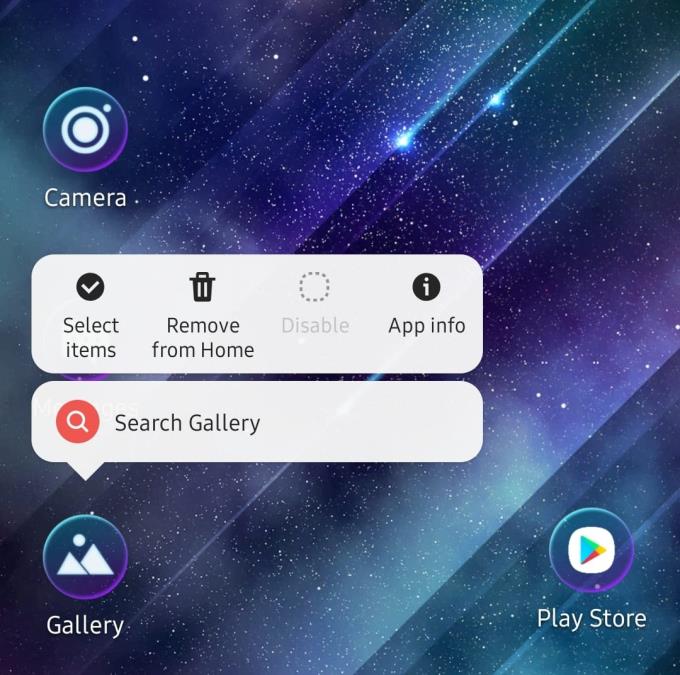
Remover da opção de casa
Se isso não for suficiente e você também não quiser o aplicativo na bandeja de aplicativos, veja abaixo.
Isso não oculta permanentemente nenhum aplicativo, mas é uma ótima maneira de colocar um monte de aplicativos indesejados em um lugar onde você pode simplesmente ignorá-los! Você precisará de pelo menos dois aplicativos para criar uma pasta, mas apenas um para mantê-la aberta. Para criar sua primeira pasta, toque e segure um aplicativo até que comece a tremer levemente - você pode tocar e arrastar para cima de outro aplicativo.
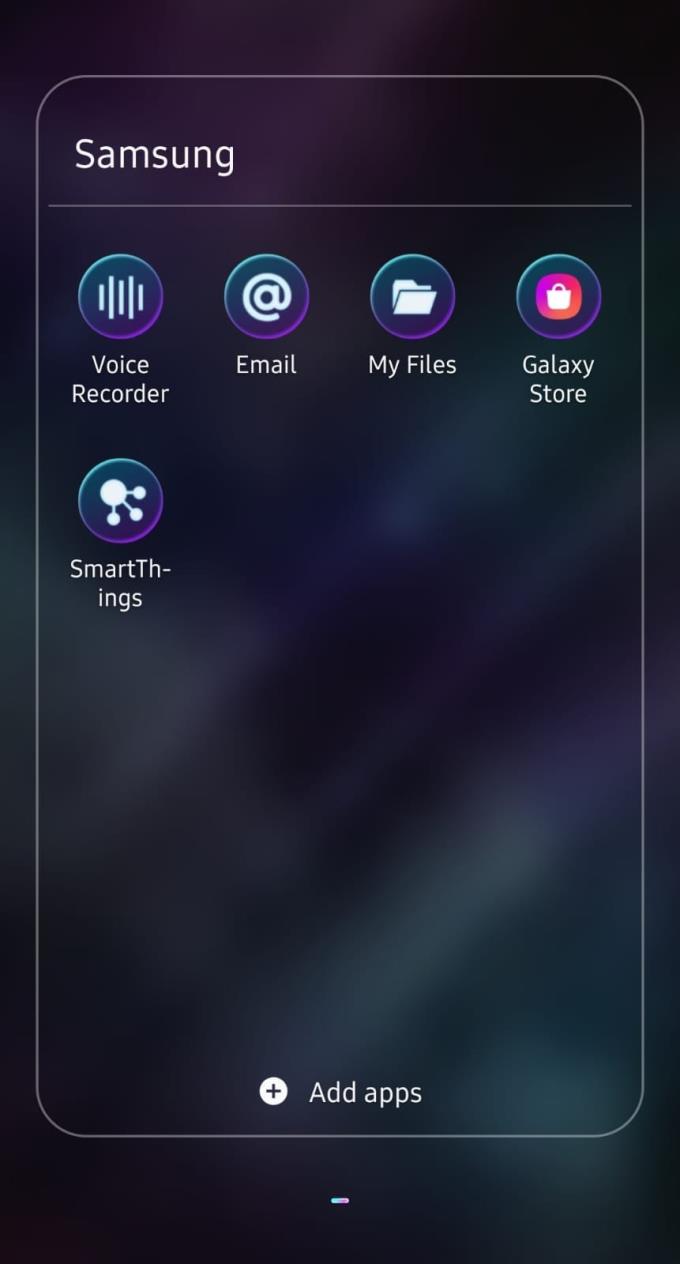
O interior de uma pasta
Espere um segundo ou mais e os dois aplicativos devem deslizar para uma nova pasta - ocupará o mesmo espaço que um único aplicativo ocuparia e você pode armazenar vários aplicativos indesejados lá. Arraste e solte qualquer outro aplicativo que você também não deseja nele (ou toque nele uma vez e arraste os que você não deseja) e você terá uma maneira fácil de armazenar aplicativos irritantes em um local discreto. Você pode até renomear sua pasta para Lixo ou algo semelhante - o que quiser!
Se você deseja ocultar um aplicativo do sistema de sua bandeja, vá para as Configurações e selecione a opção Aplicativos. Vá até o aplicativo que deseja ocultar e toque nele. Você verá dois botões de opção - um rotulado como Desativar e outro rotulado como Forçar parada.
O botão Forçar Parada é útil quando um aplicativo continua travando e você precisa encerrá-lo totalmente, no entanto, para ocultá-lo, pressione o botão Desativar. É possível que um aviso mencione que a desativação de um aplicativo pode interferir no funcionamento de outros aplicativos - pense cuidadosamente se vale a pena desativar o aplicativo, pois pode haver problemas. Se você tiver certeza, confirme o aviso.
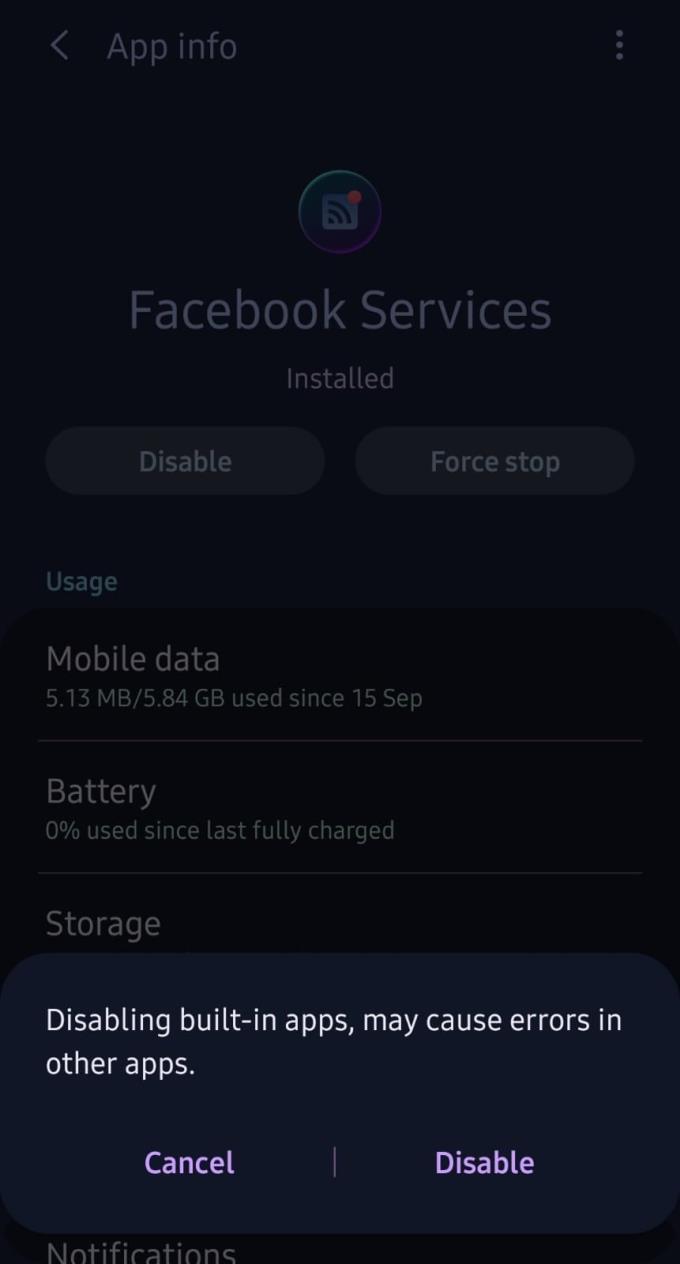
Desativando um aplicativo
O aplicativo em questão não deve mais estar visível na bandeja do aplicativo - ele ainda estará na lista de aplicativos nas Configurações, se você quiser recuperá-lo.
Os usuários do Android vêm implorando ao Google há anos para adicionar um modo ou tema escuro a seus celulares. Veja como ativá-lo.
O bingo pode ser uma maneira muito divertida de passar o tempo - embora, de acordo com o estereótipo, seja um jogo principalmente para pessoas mais velhas, isso não é verdade - há pessoas
A alegria e o entusiasmo que vêm com a obtenção de um novo smartphone Android podem durar pouco se você não conseguir usar os aplicativos do anterior. Veja como transferir aplicativos de um dispositivo para outro.
Os usuários do Android estão sempre procurando maneiras de fazer a bateria de seus dispositivos durar mais. Você tem muitas informações valiosas em seu dispositivo, portanto,
O Google construiu um recurso conhecido como modo de navegação anônima no navegador Chrome, que permite aos usuários navegar na internet sem ter seu histórico
Android e iOS são os dois sistemas operacionais mais comumente usados em telefones celulares. Quando se trata de comprar um novo smartphone, muitos compradores ficam confusos sobre qual deles comprar.
Aprenda os poderes de usar o aplicativo Zedge para escolher entre milhares de toques diferentes em seu dispositivo Android.
Faça tudo o que puder para localizar um smartphone perdido ou roubado com este tutorial.
O Android Pie vem com muitos recursos excelentes. Alguns desses recursos não são tão fáceis de encontrar quanto outros, como a opção Sinalizadores de recurso. Para usar estes
Sempre que o Android inclui um recurso que torna sua vida um pouco mais fácil, você definitivamente se sente como um campista feliz. Ações de aplicativos são definitivamente um dos
Se você é um usuário ávido do Android, é provável que tenha vários aplicativos instalados em seu smartphone. Como resultado, não ter espaço de armazenamento suficiente é
Quanto mais confortável algo for fazer, melhor, certo? O mesmo vale para controlar o volume do seu dispositivo Android. Por exemplo, talvez você queira
O Animojis era um dos recursos mais comentados do iPhone quando o Animojis foi lançado, mas eles estavam restritos apenas ao iPhone X até agora. No entanto, existe uma maneira de obter algo comparável em seu dispositivo Android.
Jio revolucionou a indústria de telecomunicações na Índia; no entanto, seus serviços estão cheios de anúncios. Os anúncios aparecem de vez em quando e podem estragar sua experiência como usuário.
Aprenda como ativar a seleção de Opções do desenvolvedor no aplicativo Configurações do seu dispositivo Android.
Descubra por que você recebeu uma mensagem Não é possível tirar uma captura de tela devido a uma mensagem de política de segurança ao tentar capturar a tela.
FX File Explorer é uma ferramenta que permite aos usuários transformar sua plataforma de telefone Android em uma plataforma de desktop. Funciona em telefones com Android versão 2.2
Aprenda alguns truques do Gboard que talvez você não conheça com esta postagem.
Aprenda o básico sobre como usar o Android Pay em seu smartphone ou smartwatch Android.
As histórias do Facebook podem ser muito divertidas de fazer. Aqui está como você pode criar uma história em seu dispositivo Android e computador.
Aprenda como desativar vídeos que começam a tocar automaticamente no Google Chrome e Mozilla Firefox com este tutorial.
Resolva o problema onde o Samsung Galaxy Tab A está preso em uma tela preta e não liga.
Leia agora para aprender como excluir músicas e vídeos de dispositivos Amazon Fire e Fire HD para liberar espaço, desordem ou aumentar o desempenho.
Deseja adicionar ou remover contas de email no seu tablet Fire? Nosso guia abrangente irá guiá-lo pelo processo passo a passo, tornando rápido e fácil gerenciar suas contas de email em seu dispositivo favorito. Não perca este tutorial obrigatório!
Um tutorial mostrando duas soluções sobre como impedir permanentemente aplicativos de iniciar na inicialização do seu dispositivo Android.
Este tutorial mostra como reencaminhar uma mensagem de texto de um dispositivo Android usando o aplicativo Google Messaging.
Como habilitar ou desabilitar os recursos de verificação ortográfica no sistema operacional Android.
Está se perguntando se pode usar aquele carregador de outro dispositivo com seu telefone ou tablet? Esta postagem informativa traz algumas respostas para você.
Quando a Samsung apresentou sua nova linha de tablets topo de linha, havia muito o que comemorar. Os Galaxy Tab S9 e S9+ trazem atualizações esperadas, e a Samsung também introduziu o Galaxy Tab S9 Ultra. Todos esses dispositivos oferecem algo diferente, incluindo tamanhos de bateria variados. Certifique-se de ter os melhores carregadores para o Galaxy Tab S9.


























